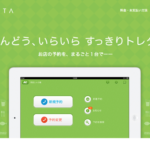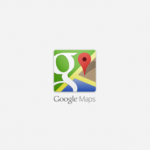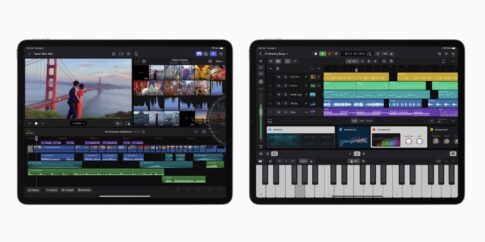iPadでアイデアをメモしたり、スケッチをしたり、イラストを描いたりするのに、手触り感の良さそうな「Paper by FiftyThree」というアプリがありました。描いたノートブックは、最終的にモレスキンブックにすることも可能です。
アプリ自体は無料ですので、興味のある方はどんどん試してみて頂けると良いかと思いますが、とりあえずサラリと「Paper by FiftyThree」を触ってみた様子をご紹介しますね。

アプリを起動するとガイドが表示されます。これを一通り見れば、だいたいどんなことができるアプリなのかは分かります。

さまざまなブラシでイラストが描けます。ただし、後で説明しますが、多彩なブラシはオプションで有料です。
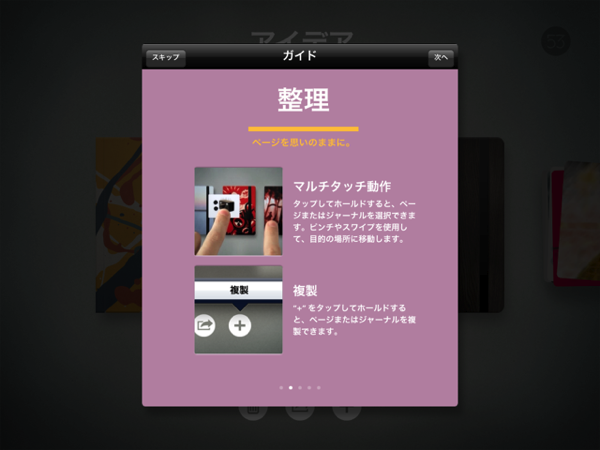
ノートブックを開いたり閉じたりも、ピンチイン、ピンチアウトで操作します。iPadで本を扱う操作感です。
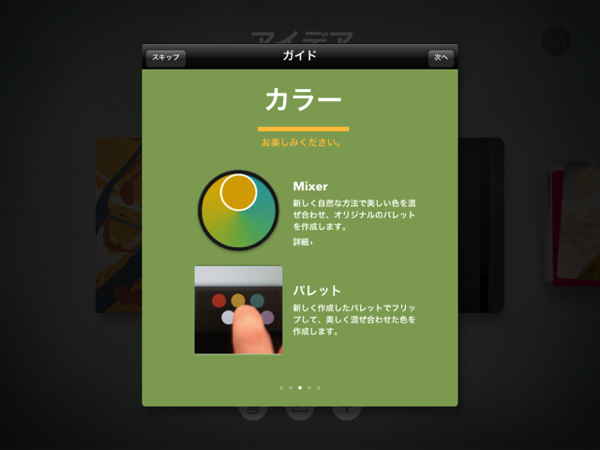
カラーミキサー。こちらも有料オプションです。とりあえず試してみて便利だったら、必要なオプションを購入するタイプのアプリということですね。
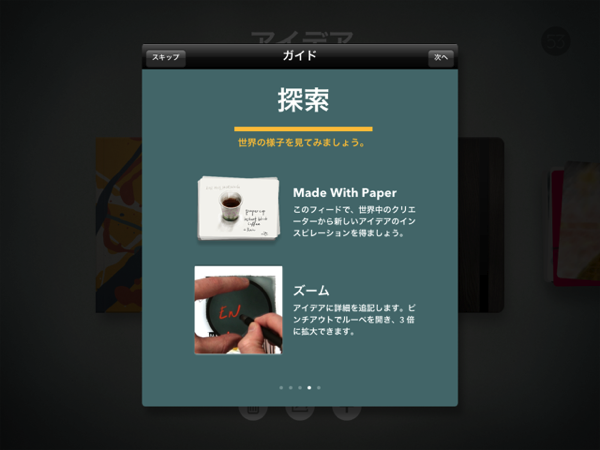
イラストの一部をズームし、そこに描き込めるというのは、ユニークな機能だと思いました。描き込みするタイプの人に最適でしょうか?

最後に、モレスキン好きな人がグッとくる機能ではないかと思うのですが、自分で描いたノートブックを、モレスキンブックとして印刷することが可能なのです!
モレスキンが好きな人は、もちろんモレスキンを持ち歩いてそこにイラストやアイデアメモをスケッチしているのだと思いますが、iPadでスケッチしたものがモレスキンに‥‥という流れはいかがでしょうか?

起動後の基本画面です。
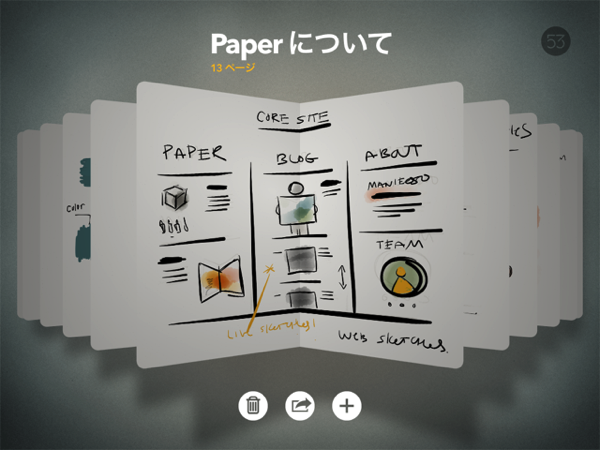
ノートブックは、それぞれこのように開けます。

描き込んだりする時は、こんな風にアップの画面に。それぞれを行き来する時は、ピンチイン、ピンチアウトで開いたり閉じたりできます。

「i」をタップして、ノートブックの名前を変更することができますし、カバー写真を選択することもできます。

さらりさらりと‥‥なんとなく味のあるタッチで?

ページは増やしたり減らしたりすることができますよ。

完成したノートブックは、印刷することで「Moleskine Book」になります!

どんな質感で印刷されてくるのか分かりませんが、プレゼントにしたりしても面白いでしょうかねぇ。

完成品はこんな感じで、折りたたむタイプの印刷になるようですね。

「Moleskine Book」を申し込む流れです。カバーを決めます。

ページを選択します。

1冊40ドルですので、決して安くはありません。が、自分の渾身のイラストだったり、子供が描いたものを形あるものとして残せるのは良いですね!

感圧式タッチペンの「Pogo Connect」を使うと、さらに表現力が上がるみたいです!
| Pogo Connect【並行輸入】 | ||||
|
さて、最初の方で説明したオプションのペン先ですが、このように追加購入することができます。
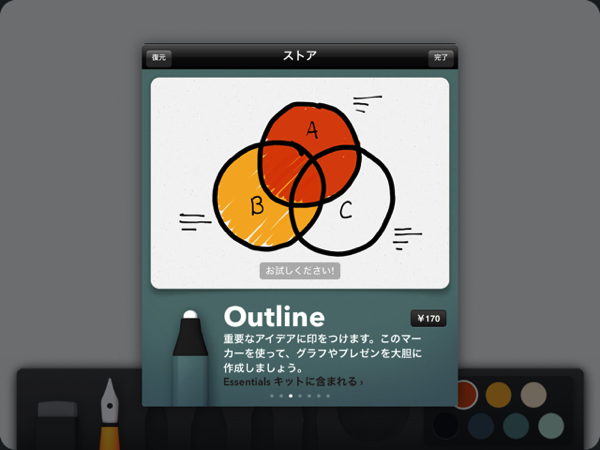
170円ですので、気に入ったものを購入するのにも、そんなに負担にはならなそうですね。
ちなみに、描いたものはイラスト単位ではFacebook、Twitter、Tumblrでシェアすることができます。カメラロールに保存もできます。ノートブック単位では、iBookやKindle、i文庫HDなどに送信することが可能です。
以上、ざっくりとではありますが「Paper by FiftyThree」のファーストインプレッション的な使い方説明をお届けしました。写真を撮ってしまえばOKの場面がほとんどでしょうが、あえてイラストで描く、という面白さも感じられるかもしれませんね。
Book / Bring Ideas to Life from FiftyThree on Vimeo.
こちらの動画もご覧頂くと、よりよりワクワクするかも!?
「Paper by FiftyThree」は無料のiPadアプリです。
![]() Paper by FiftyThree
Paper by FiftyThree 
カテゴリ: 仕事効率化
価格: 無料